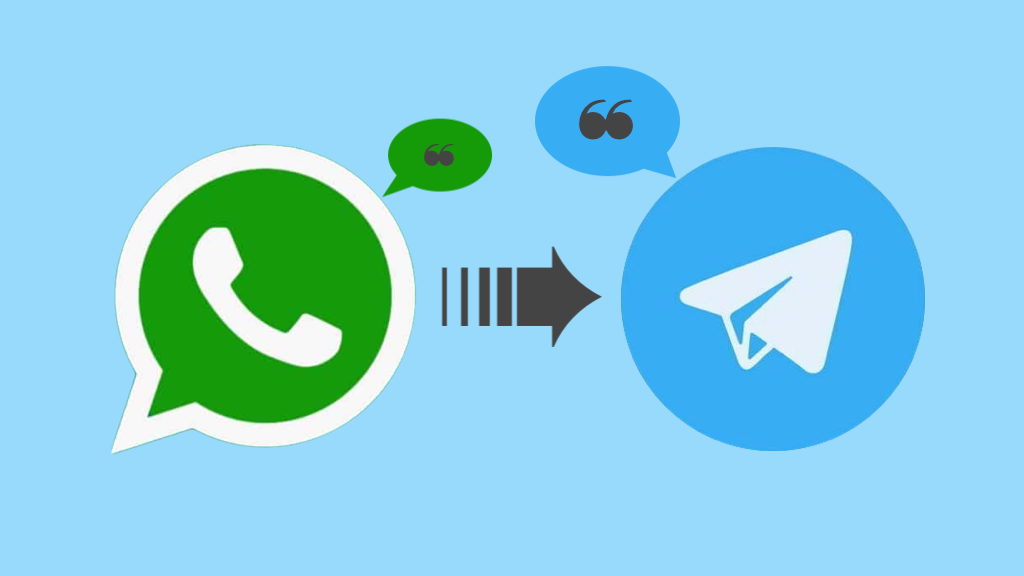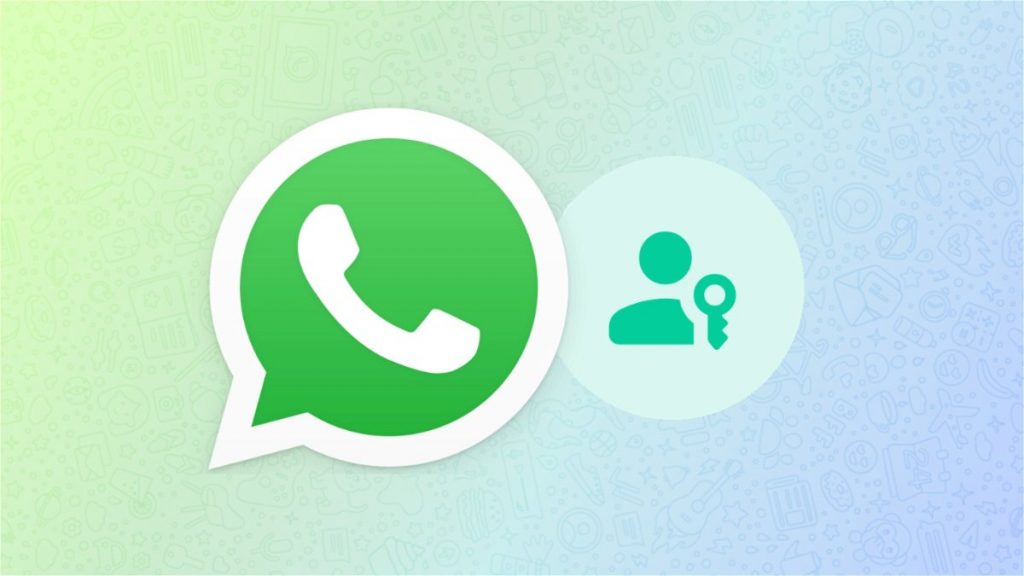안드로이드에서 두 개 이상의 텔레그램 계정을 사용할 수 있는 3가지 방법
현대인들은 소셜미디어를 통해 항상 온라인 상태로 연결되어 사는 탓에 종종 스트레스를 받곤 합니다. 우리나라에서도 ‘업무시간 이후 메시지 전송 금지’, ‘여러 개의 프로필 설정’ 등의 활동이 등장하여 호응을 얻기도 했죠. 이는 텔레그램을 포함한 모든 소셜미디어에 적용할 수 있다면 좋을 것입니다!
텔레그램 사용자라면 개인용과 업무용 텔레그램을 서로 분리하여 사생활을 보호하는 것은 좋은 아이디어입니다. 특히 개인 계정을 사용하여 수많은 텔레그램 그룹에 가입하는 경우에는 더욱 그렇습니다. 오늘은 하나의 Android 기기에서 두 개 이상의 텔레그램 계정을 사용하는 방법을 알려드릴게요.
➤ 연관 콘텐츠: 개인용 채팅과 업무용 채팅창을 쉽게 구별하려면 텔레그램에서 개별 채팅의 테마를 변경하는 방법을 알아보세요.
하나의 Android 기기에서 두 개 이상의 텔레그램 계정을 사용하는 방법
01. 텔레그램 앱 내에서 다중 계정 추가하기
여러 텔레그램 계정을 사용하는 가장 쉬운 방법은 텔레그램 앱 내에서 다른 계정을 추가하는 것입니다. 이 방법을 사용하면 휴대폰이나 PC에 별도의 앱을 보관할 필요가 없습니다. 텔레그램 앱에서 두 번째 계정을 추가하는 방법은 다음과 같습니다.
- 텔레그램 앱을 열고, 왼쪽 상단 모서리에 있는 세 개의 가로막대 아이콘을 눌러 메뉴를 엽니다.
- 프로필 하단에 표시되는 [ 계정 추가 ] 옵션을 누르세요.
- 그런 다음 전화번호를 입력하고, 하단의 화살표 아이콘을 누릅니다.
- 전화번호로 전송되는 OTP 코드를 입력하세요.
- 이제 텔레그램 앱에 두 번째 계정이 추가되었습니다.
02. 타사 앱을 사용하여 텔레그램 복제하기
타사 앱을 사용하여 전화기에 텔레그램 앱을 복제하는 방법을 사용할 수도 있습니다. 장치에 별도의 환경을 만들고, 이를 통해 기존 앱과 함께 중복 앱을 실행할 수 있도록 하는 원리인데요. 하나의 기기에서 여러 계정을 사용할 수 있는 앱들이 시중에 나와 있습니다. 본 포스팅에서는 Multi Space를 사용해 텔레그램을 설치하고 여러 계정을 동시에 사용하는 방법을 알려드릴게요.
- Android 기기에 Multi Space 앱을 다운로드하여 설치합니다.
- 앱을 열어 [ 시작 ] 버튼을 누르고, 계속 진행하여 앱의 개인 정보 보호 정책 및 서비스 약관에 동의합니다.
- 그다음 사진, 미디어 및 파일에 대한 액세스와 같은 장치에 대한 일부 사용 권한을 허용하라는 메시지가 표시됩니다. 계속하려면 [ 허용 ] 옵션을 클릭하세요.
- 이제 전화기에 설치된 앱 목록을 볼 수 있습니다. [ 텔레그램 ] 앱을 찾아 선택하고, 하단의 [ 복제 ] 버튼을 누릅니다.
- 복제가 완료되면 새 텔레그램 앱이 설치된 앱의 홈페이지로 이동됩니다. 눌러서 여세요.
- [ 메시징 시작하기 ] 버튼을 탭하고, 소개 부분을 건너뜁니다.
- 이제 사용할 보조 텔레그램 계정의 전화번호를 입력하고 국가 코드를 확인하세요. 그다음, 오른쪽 아래 모서리에 있는 화살표 버튼을 누릅니다.
- 입력한 전화번호로 OTP 코드가 전송됩니다. 지정된 필드에 OTP 코드 정보를 입력하면 계정에 로그인됩니다.
03. 텔레그램 웹 버전에서 다중 계정 사용하기
왓츠앱 웹과 같이 텔레그램에도 웹 버전이 있어 브라우저에서 바로 사용할 수 있습니다. 이때, 전화번호 또는 QR 코드를 사용하여 로그인 할 수 있는 두 가지 옵션이 있습니다.
- 스마트폰이나 Google Chrome 등의 컴퓨터의 브라우저를 사용하여 텔레그램 웹을 방문합니다.
- 나타나는 화면에서 [ 전화번호로 로그인하기 ] 옵션을 클릭합니다. 전화기에서 사용하는 것과 동일한 계정을 바탕 화면에서 사용하려면 웹 앱 화면에 표시된 단계를 따르세요.
- 이제 두 번째 텔레그램 계정을 실행할 전화번호를 입력하고, 다음 화면에서 전송받은 OTP 코드를 입력하세요.
- 이제 두 번째 텔레그램 계정을 사용할 수 있습니다.
*참고: 안드로이드 기기에 텔레그램 앱을 다운로드하고 싶지 않다면 웹 버전을 사용하여 다른 브라우저에서 텔레그램 계정 두 개를 사용할 수도 있습니다. 이 방법은 Android, iPhone, Windows PC, Mac 등 모든 기기에서 사용할 수 있습니다!

텔레그램 공식 앱 Telegram
텔레그램은 개인 정보 및 사용자 데이터를 보호하는 사용하기 쉬운 메시징 앱입니다. 이 앱을 사용하면 최대 200명의 사용자와 채팅 그룹을 만들고, 주고받는 메시지를 인코딩하며, 최대 1GB의 비디오를 공유하고, 여러 장의 사진을 전송하고, 클라우드 스토리지 서비스를 사용할 수 있습니다.
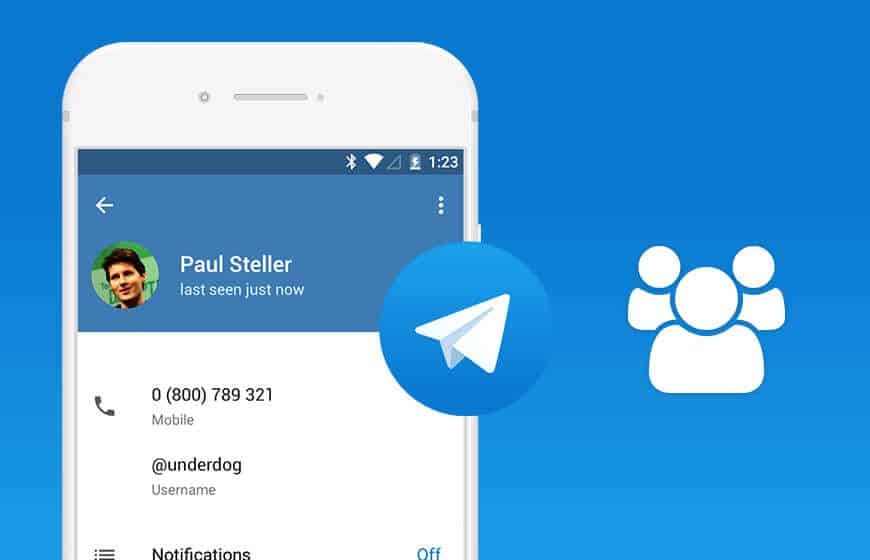
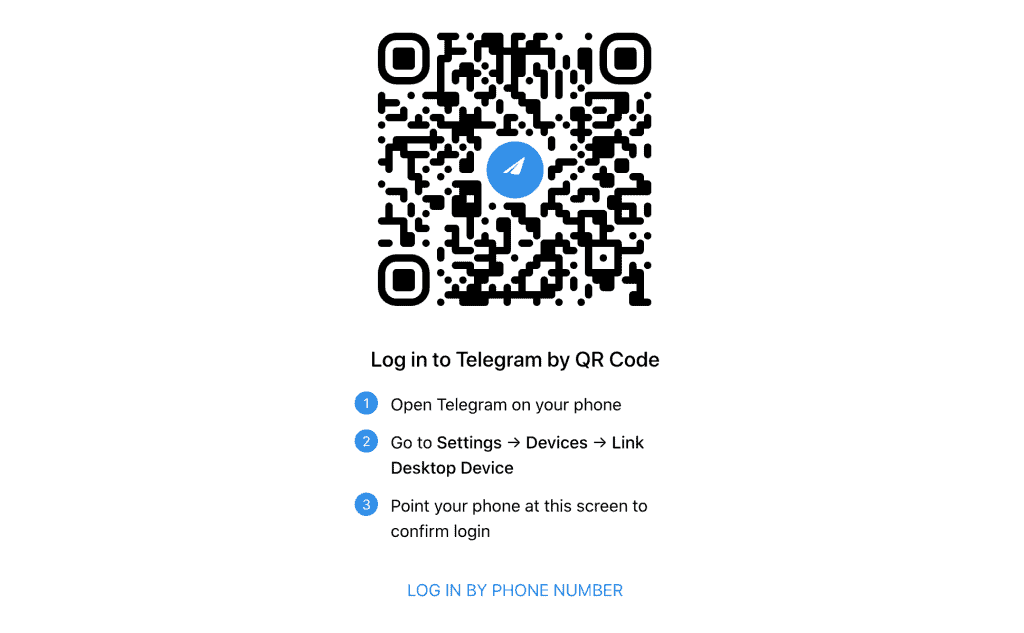

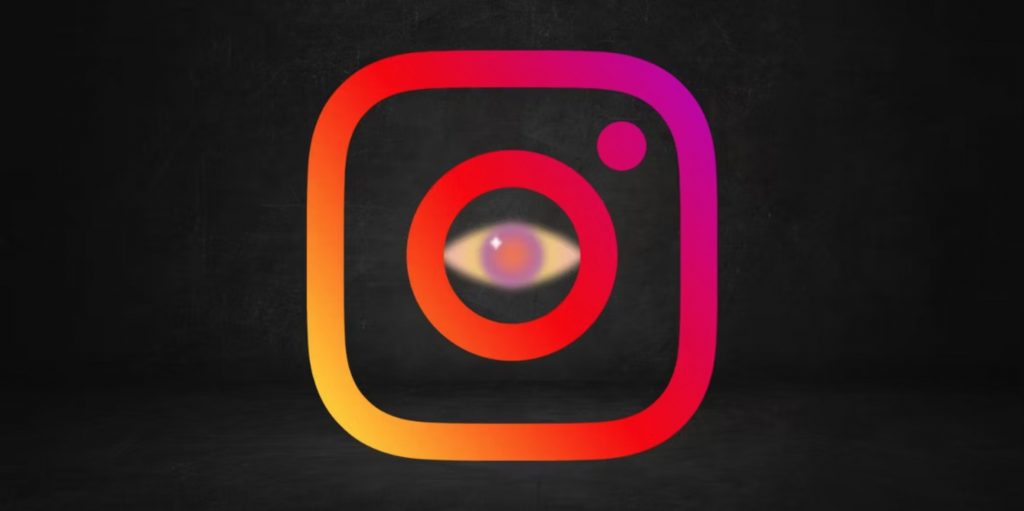
![[WhatsApp 트릭] 왓츠앱 익명 메시지 보내는 방법 3가지 (다른 번호 사용하기)](https://media-blog.cdnandroid.com/wp-content/uploads/sites/10/2024/01/09093807/WhatsApp-%E1%84%90%E1%85%B3%E1%84%85%E1%85%B5%E1%86%A8-%E1%84%8B%E1%85%AA%E1%86%BA%E1%84%8E%E1%85%B3%E1%84%8B%E1%85%A2%E1%86%B8-%E1%84%8B%E1%85%B5%E1%86%A8%E1%84%86%E1%85%A7%E1%86%BC-%E1%84%86%E1%85%A6%E1%84%89%E1%85%B5%E1%84%8C%E1%85%B5-%E1%84%87%E1%85%A9%E1%84%82%E1%85%A2%E1%84%82%E1%85%B3%E1%86%AB-%E1%84%87%E1%85%A1%E1%86%BC%E1%84%87%E1%85%A5%E1%86%B8-3%E1%84%80%E1%85%A1%E1%84%8C%E1%85%B5-1024x683.jpeg)